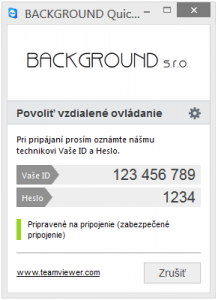Spustenie TeamViewer
- najskôr je potrebné stiahnuť si aktuálnu verziu TeamViewer-u –
– kliknite na obrázok a stiahnite si TeamViewer
(súbor je určený iba pre klientov BACKGROUND s.r.o., obrázky sa otvoria v novom okne) - potvrďte výzvu na stiahnutie programu (obr.)
- otvorte zložku alebo miesto, kde ste TeamViewer uložili
- dvakrát kliknite na ikonu TeamViewer (obr.)
- potvrďte spustenie aplikácie (obr.)
- povoľte spustenie vo Windows a
- nadiktujte technikovi ID a heslo, ktoré uvidíte na obrazovke počítača.
Inštalácia TeamViewer
- najskôr je potrebné stiahnuť si aktuálnu verziu TeamViewer-u z oficiálnej stránky výrobcu http://get.teamviewer.com/background
- vyberte si Váš operačný systém – Windows, MAC, Linux alebo niektorú z mobilných aplikácií
- kliknite na „Prevziať…“ (obr.)
- uloženie TeamViewer-a potvrďte
- otvorte zložku alebo miesto, kde ste TeamViewer uložili
- dvakrát kliknite na ikonu TeamViewer (obr.)
- potvrďte spustenie inštalácie (obr.)
- označte spôsob použitia (osobné/komerčné*) a kliknutím na „Súhlasím – dokončiť“ (obr.) začnite inštaláciu
- následne sa TeamViewer spustí (obr.)
- nadiktujte technikovi ID a heslo, ktoré uvidíte na obrazovke počítača
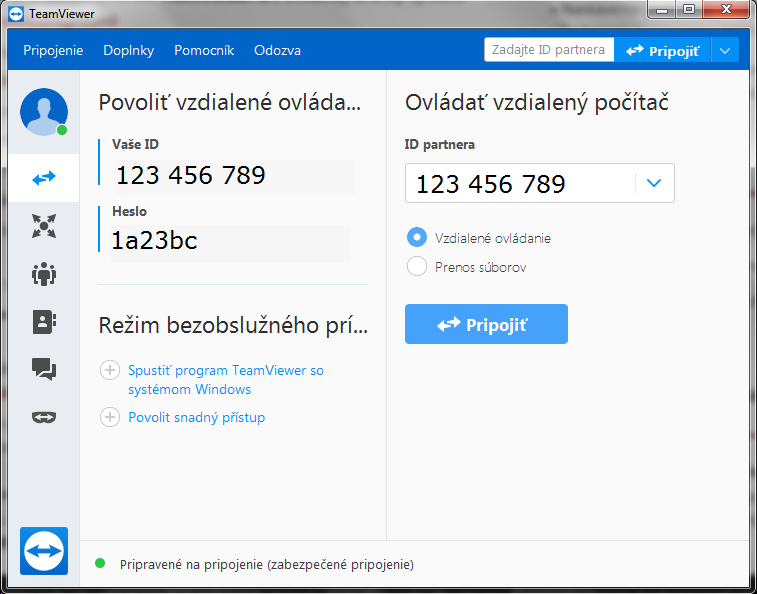
- pre dalšie spustenie nájdite ikonu TeamViewer na ploche Vášho počítača (obr.)
- ak Teamviewer plánujete používať na komerčné účely, kúpte si vhodnú licenciu
Ak budete potrebovať s používaním zaručeného elektronického podpisu pomoc, využite našu Technickú podporu: zavolajte na +421 948 333 043 alebo nám napíšte email.
* komerčná licencia je platená